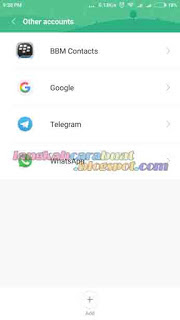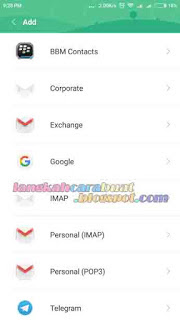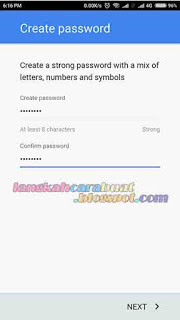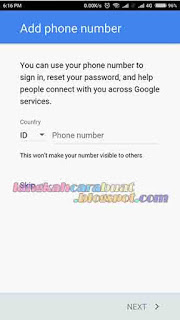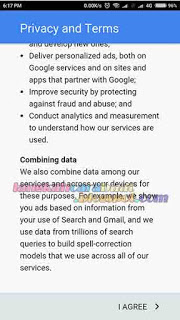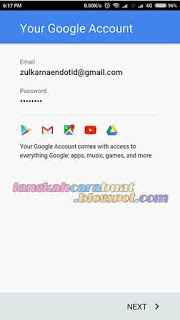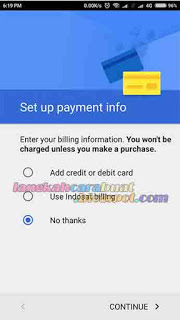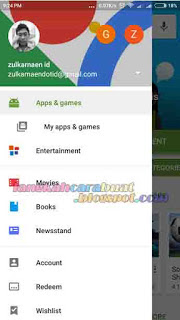Rabu, 20 Desember 2017
CARA BUAT AKUN GMAIL
Berikut ini adalah langkah membuat email gmail dalam beberapa langkah,
bisa dibilang singkat namun saya usahakan sedetail mungkin. Agar sobat LCB juga bisa berhasil daftar email gmail. Mari kita bikin email bersama, step by step ;
1. Buka menu seting yang ada pada layar hp. Scroll kebawah sampai ketemu Akun atau tambahkan akun. (buka seting - akun).
2. Perhatikan pada gambar diatas, arah bawah. Ada menu plus (+), itu
adalah menu untuk menambahkan akun atau membuat akun baru. Silahkan di
tekan, dan kira kira nampak screenshot seperti ini.
3. Tekan lagi menu Google, kalau punya saya ada pada urutan no 4. Cari
di layar sobat sendiri, akun Google ada pada urutan berapa. Kalau sudah
ketemu silahkan di tekan, dan akan muncul langkah awal untuk mendaftar
email. Isikan nama masing masing, nama gaul tidak masalah. Saya
contohkan pakai nama depan zulkarnaen, dan nama belakang id.
4. Buat username yang nantinya kamu buat sebagai tanda pengenal email.
Dengan kata lain ini adalah langkah untuk membuat alamat email, buat
menggunakan nama asli atau nama gaul sobat, tulisnya harus digabung
semua tanpa spasi.
5. Setelah mengisi nama, klik Next. kemudian sampai pada step melengkapi
data lahir dan jenis kelaimin. Saya isikan Bulan april, tanggal 26 dan
tahun 1988. Pilih juga gender atau jenis kelamin, male = pria, female =
perempuan dan other untuk yang tidak ingin menyebutkan jenis kelamin.
6. Saatnya membuat kata sandi untuk akun email. Minimal 8 karakter ya,
boleh menggunakan kombinasi huruf, angka dan karakter unik seperti
!@#$^& dll. Asalkan paling sedikit 8 karakter dan juga jangan sampai
lupa, catat bila perlu. Samakan kolom konfirmasi kata sandi dengan kata
sandi yang dibuat diatas. Jika sudah, tekan Next.
7. Untuk langkah yang satu ini sifatnya optional, terserah sobat mau
memasukan nomor hp atau tidak. Jika mau isi silahkan, tapi dalam panduan
kali ini saya tidak isi. Biarkan kosong dan tekan Next.
8. Pada langkah Privacy & Terms kalau mau dibaca silahkan saja,
kalau malas bisa langsung scroll kebawah dan ke langkah selanjutnya
dengan menekan I AGREE.
9. Konfirmasi username dan kata sandi yang sobat buat. Jika merasa
kurang nyaman dengan username email dan kata sandi, maka di back saja.
Tapi kalau sudah yakin, tekan Next untuk melanjutkan.
10. Setelah di next, aplikasi akan loading. Ini adalah tanda server
google sedang menerima pendaftaran email baru sobat. Silahkan tunggu,
jika koneksi internetmu bagus maka hanya butuh beberapa detik proses.
11. Langkah untuk seting pilihan pembayaran, gunanya adalah kalau suatu
saat nanti sobat ingin membeli aplikasi berbayar di play store. Jika
tidak, silahkan pilih No Thanks dan Continue. Tenang saja, nanti bisa
diseting lagi kalau sobat ingin membeli aplikasi di play store.
12. Setelah kamu tekan continue, maka aplikasi akan proses lagi dan
menutup dengan sendirinya bila sudah selesai. Kemudian tidak lama ada
pemberitahuan baru di notifikasi bar android sobat. Silahkan dibuka dan
kurang lebih akan nampak seperti dibawah ini.
Jika sobat juga mendapatkan pemberitahuan seperti di atas, maka selamat
kamu sudah berhasil membuat email gmail baru di hp android. Dan kini
kamu sudah bisa menggunakan alamat email, entah untuk mengirim file ke
teman ataupun menerima email dari pengirim.
Note_: Nah bagi kamu yang tidak nyaman membuat email gmail di hp, dan ingin membuatnya lewat PC atau laptop, atau apapun yang jelas tampilan dekstop bisa ikuti cara ini, yang juga lengkap dengan gambarnya dan merupakan update terbaru : Daftar Gmail.
Langkah di atas selain untuk daftar email gmail, tapi juga bisa digunakan sebagai akun google play store. Untuk memastikan sobat juga sudah mempunya email play store, silahkan buka app play store dan buka menunya. Akan nampak akun email yang tadi berhasil sobat buat. Saya contohkan seperti dibawah ini.
Note_: Nah bagi kamu yang tidak nyaman membuat email gmail di hp, dan ingin membuatnya lewat PC atau laptop, atau apapun yang jelas tampilan dekstop bisa ikuti cara ini, yang juga lengkap dengan gambarnya dan merupakan update terbaru : Daftar Gmail.
Langkah di atas selain untuk daftar email gmail, tapi juga bisa digunakan sebagai akun google play store. Untuk memastikan sobat juga sudah mempunya email play store, silahkan buka app play store dan buka menunya. Akan nampak akun email yang tadi berhasil sobat buat. Saya contohkan seperti dibawah ini.
Dengan demikian langkah membuat email gmail sudah selesai dan pastinya
sobat juga sudah berhasil membuat akun google mail. Gampang kan ?, sudah
gampang malah bisa difungsikan juga sebagai akun google play store.
Sobat boleh share link artikel cara membuat email gmail ini di facebook
atau twetter, ataupun akun media sosial lainya yang dipunya. Indahnya
berbagi, mungkin saja beberapa teman sobat ada juga yang tidak bisa atau
tidak tau Langkah Bagaimana Cara Membuat Email Gmail.